对于普通用户而言,了解电脑配置是选购设备、升级硬件或排查性能问题的必备技能,掌握正确的查看方法不仅能避免被误导,还能帮助做出更理性的决策,以下是多维度解析电脑配置的实用指南。
一、快速获取基础信息:系统自带工具
1、Windows系统设置
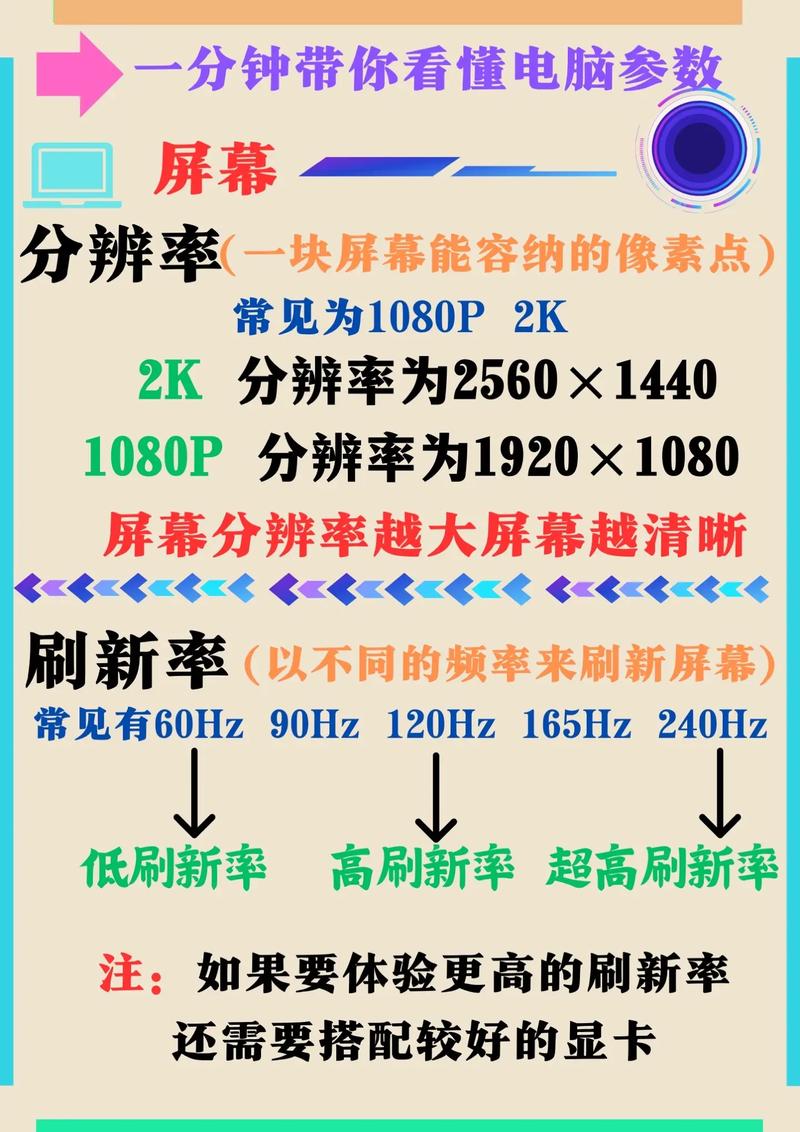
同时按下Win+i打开系统设置,进入“系统”-“页面,可查看处理器型号、内存容量、Windows版本及设备名称,此界面虽简洁,但缺乏显卡、硬盘等详细信息。
2、任务管理器监测
按下Ctrl+Shift+Esc启动任务管理器,切换到“性能”标签页,这里实时显示CPU占用率、内存使用量、磁盘活动状态及GPU负载数据,点击左侧硬件名称,右侧会展示具体型号:例如GPU栏会标注“NVIDIA GeForce RTX 3060”或“AMD Radeon RX 6700XT”。
3、DirectX诊断工具
在运行窗口(Win+R)输入dxdiag,可获取主板型号、BIOS版本、声卡驱动等深层信息。“显示”选项卡中会列出独立显卡与核显的详细信息,包括显存容量与驱动版本。
二、深度解析硬件参数:专业软件推荐
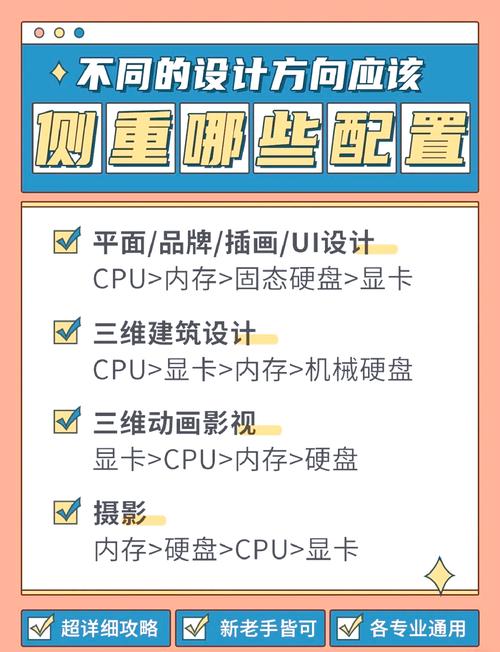
*适用于需全面掌握硬件细节的用户
CPU-Z(官网:cpuid.com)
这款仅2MB的工具能精准识别处理器核心数、线程数、制程工艺及实时频率,主板页面展示芯片组型号与BIOS日期,内存页面揭示双通道状态与时序参数。
GPU-Z(TechPowerUp出品)
专为显卡设计,可查询流处理器数量、显存类型(GDDR6X/GDDR6)、总线位宽等关键参数,点击“传感器”标签还能监控显卡温度与功耗。
CrystalDiskInfo
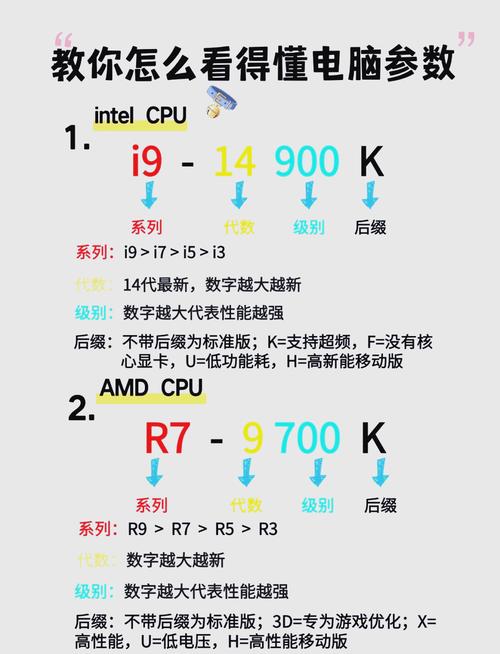
检测机械硬盘或固态硬盘的健康状态,显示通电次数、写入总量、接口速率(如PCIe 4.0×4)及温度警报功能。
三、硬件参数背后的实用价值
1、处理器:性能与场景匹配
- 核心/线程数:视频剪辑建议6核12线程起步,办公用途4核8线程足够
- 基础频率与加速频率:高频CPU更适合游戏与单线程任务
- 制程工艺:7nm/5nm工艺带来更低功耗与更强性能
2、显卡:图形处理能力解析
- CUDA核心/流处理器数量:直接影响3D渲染速度
- 显存位宽:256bit比128bit传输效率高一倍
- 光线追踪单元:决定《赛博朋克2077》等游戏特效表现
3、内存与存储:系统流畅度关键
- 双通道模式:两条8GB内存比单条16GB性能提升15%-20%
- NVMe协议固态硬盘:顺序读取速度可达7000MB/s,远超SATA固态的550MB/s
四、选购与升级实战建议
1、明确需求优先级
游戏用户应优先投资显卡(建议占总预算40%),设计师需侧重CPU与内存容量,日常办公可选择核显机型降低成本。
2、警惕硬件参数陷阱
- 显卡型号后缀差异:RTX 3060(170W满血版)与RTX 3060 Laptop(115W移动版)性能差距达35%
- 内存频率虚标:DDR4 3200MHz需主板开启XMP模式才能达到标称值
3、兼容性自查清单
- 主板插槽是否支持CPU(Intel LGA1700/AMD AM5)
- 电源功率是否满足整机功耗(显卡+CPU功耗×1.5)
- 机箱空间能否容纳三风扇显卡(通常需300mm以上长度)
从个人经验看,与其盲目追求旗舰硬件,不如建立“木桶效应”思维:一台剪辑工作站若配备i9-13900K处理器却使用机械硬盘,实际工作效率可能不如i5-13400F+NVMe固态的组合,定期使用上述工具监测硬件状态,及时清理散热器积灰或更换硅脂,往往能让设备寿命延长2-3年。









评论列表 (1)
使用设备管理器和系统信息工具可以查看电脑的详细硬件配置。
2025年06月17日 20:33